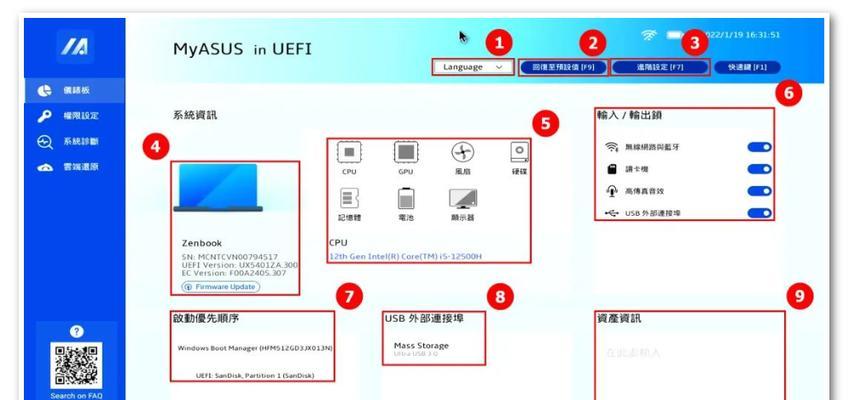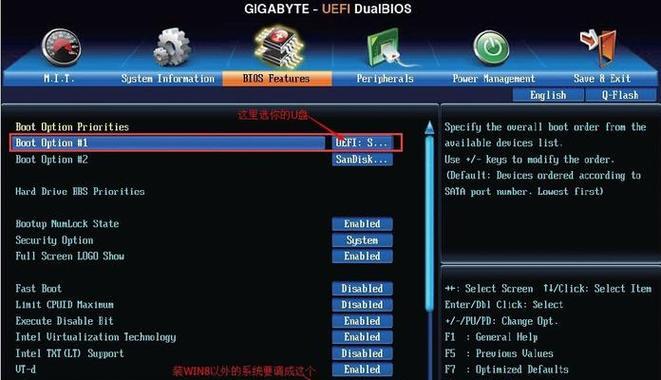随着WindowsXP系统的逐渐淘汰,很多用户将目光转向了更加现代化和功能强大的Windows7系统。本文将详细介绍如何将华硕笔记本上的XP系统升级到Win7系统,以帮助用户享受到更好的操作体验。

一:备份重要数据
在开始升级之前,首先需要对重要的文件和数据进行备份,以免升级过程中造成数据丢失或损坏。可以使用外部硬盘、U盘或云存储等方式进行备份。
二:检查硬件兼容性
在升级前,应该确保笔记本的硬件兼容性。访问华硕官网或相关硬件制造商的网站,查找并下载适配于Win7系统的驱动程序,并检查是否存在不兼容的硬件。

三:下载Win7系统镜像
在官方渠道下载合法的Windows7系统镜像文件,并确保其与笔记本的架构相匹配。一般来说,华硕笔记本使用的是64位系统。
四:制作启动盘
将下载好的Win7系统镜像文件制作成启动盘。可以使用官方提供的Windows7USB/DVD下载工具,或者第三方制作启动盘的软件。
五:设置BIOS
重启电脑,在华硕笔记本开机时按下相应的按键(通常是F2或Del键)进入BIOS界面。在启动选项中,将首选启动设备设置为USB或DVD光驱,保存并退出BIOS。

六:安装Win7系统
插入制作好的启动盘,重启华硕笔记本。按照提示选择语言、时区等设置,然后选择“自定义安装”,进入磁盘分区界面。
七:格式化分区
在磁盘分区界面,选择XP所在的分区,并进行格式化。请务必备份好重要数据后再进行格式化操作,以免造成数据丢失。
八:安装驱动程序
安装Win7系统后,许多硬件设备可能无法正常工作,因此需要安装相应的驱动程序。可从华硕官网下载并安装适用于Win7系统的最新驱动程序。
九:系统设置
安装完驱动程序后,进入系统设置界面,根据个人需求进行相应的设置,如更改背景、安装必要的软件等。
十:安装常用软件
升级到Win7系统后,需要重新安装一些常用的软件,如浏览器、办公软件、杀毒软件等。确保这些软件是最新版本,并来自可靠的来源。
十一:激活系统
新安装的Win7系统需要进行激活,以正常使用。按照提示激活系统,或者在控制面板中找到“系统和安全”选项,点击“激活Windows”。
十二:优化系统性能
为了获得更好的操作体验,可以对Win7系统进行一些优化。例如,关闭不必要的启动项、清理垃圾文件、优化电源管理等。
十三:更新系统补丁
升级完系统后,及时更新系统补丁以修复漏洞,增强系统安全性。打开Windows更新,选择自动更新或手动下载安装最新的系统补丁。
十四:体验Win7系统特色功能
Win7系统拥有许多特色功能,如任务栏预览、窗口管理等。可以尝试并体验这些功能,以更好地适应新的操作系统。
十五:
通过以上步骤,我们成功将华硕笔记本从XP系统升级到了Win7系统。相信经过这个过程,用户能够享受到更好的操作体验和功能特性,提升工作和娱乐的效率。
标签: #华硕笔记本